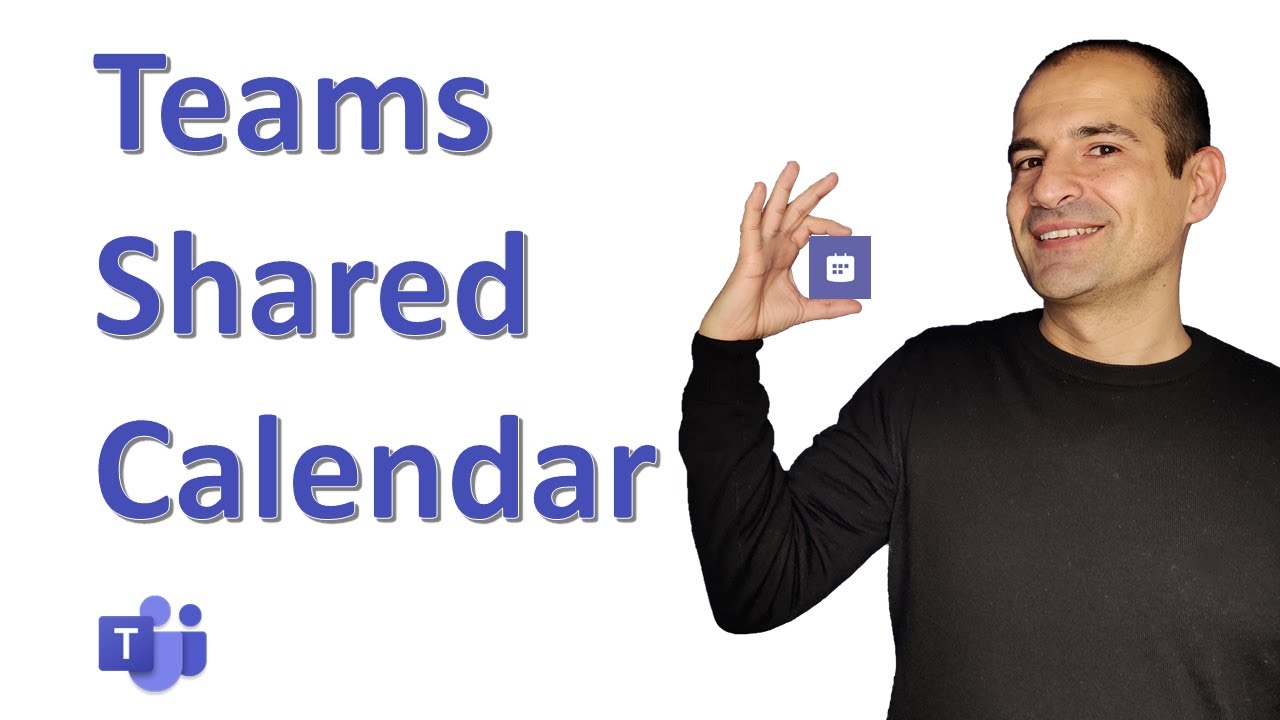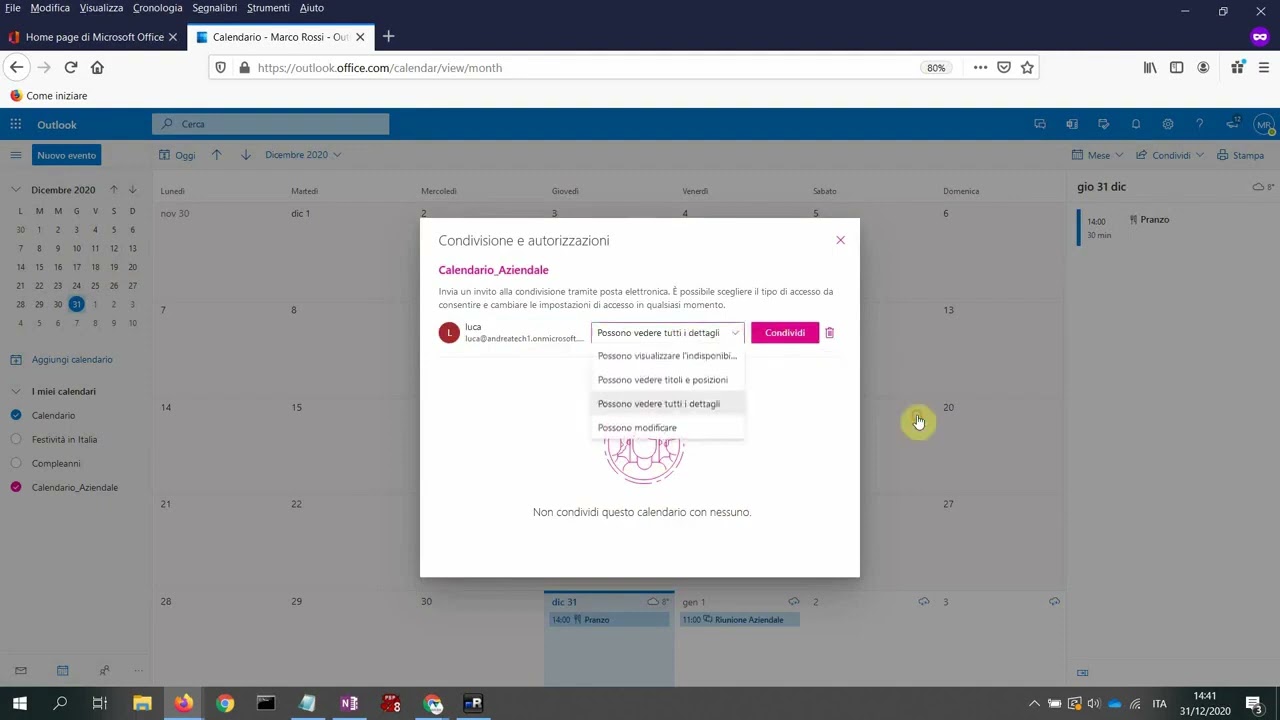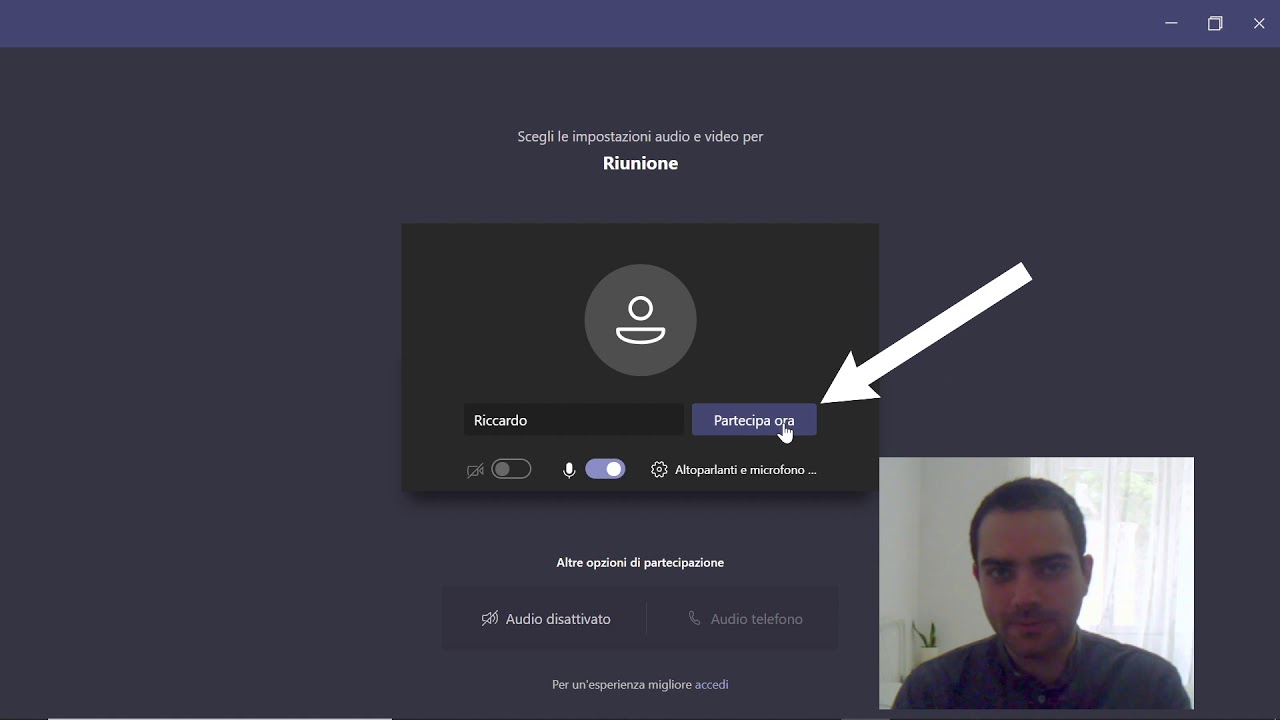Teams è una piattaforma di collaborazione Microsoft che consente di creare eventi virtuali per tenere riunioni, conferenze, webinar e altri tipi di incontri online. Creare un evento su Teams è molto semplice e può essere fatto in pochi passaggi. È necessario avere un account Microsoft Teams e accedere alla propria organizzazione. Una volta effettuato l’accesso, si può selezionare la scheda “Calendario” dall’elenco delle opzioni sulla sinistra e fare clic sul pulsante “Nuovo evento”. Qui si possono inserire le informazioni dell’evento, come titolo, data, ora, partecipanti, luogo, descrizione e altro ancora. Inoltre, è possibile aggiungere un link per partecipare all’evento online e inviare inviti ai partecipanti. Una volta creato l’evento, sarà possibile visualizzarlo nel calendario e inviare promemoria ai partecipanti.
Come generare invito Teams?
Per generare un invito Teams per il tuo evento, segui questi passaggi semplici ma efficaci:
Passo 1: Accedi al tuo account Microsoft Teams e seleziona il calendario dall’elenco delle opzioni disponibili.
Passo 2: Clicca sul pulsante “Nuovo evento” per creare un nuovo evento nel tuo calendario.
Passo 3: Inserisci i dettagli del tuo evento, come la data e l’ora, il titolo e la descrizione dell’evento.
Passo 4: Clicca sul pulsante “Invita” per aprire la finestra di invito.
Passo 5: Seleziona i partecipanti che desideri invitare all’evento. Puoi scegliere di invitare i membri del tuo team, i contatti esterni o entrambi.
Passo 6: Modifica il testo dell’invito se necessario e clicca sul pulsante “Invia” per inviare l’invito ai partecipanti selezionati.
Ecco fatto! Ora hai generato un invito Teams per il tuo evento e lo hai inviato ai partecipanti selezionati. Tieni presente che i partecipanti riceveranno l’invito tramite e-mail e potranno accettare o rifiutare l’invito direttamente dalla loro casella di posta elettronica. Buona fortuna con il tuo evento Teams!
Come creare un link per una riunione su Teams?
Per creare un link per una riunione su Teams, devi prima creare l’evento per la riunione.
Per creare un evento su Teams, segui i seguenti passaggi:
1. Apri il tuo calendario su Teams e seleziona “Nuovo evento”
2. Compila i campi richiesti, inclusa la data e l’ora, la durata e il nome dell’evento
3. Seleziona “Aggiungi partecipanti” e aggiungi i membri del team che desideri invitare alla riunione
4. Aggiungi eventuali dettagli aggiuntivi come l’agenda o le note della riunione
5. Seleziona “Salva” per creare l’evento e inviare le notifiche ai partecipanti
Una volta che hai creato l’evento, puoi creare un link per la riunione.
Per creare un link per la riunione su Teams, segui questi passaggi:
1. Apri l’evento della riunione nel tuo calendario su Teams
2. Seleziona “Partecipa” per unirti alla riunione
3. Nella finestra pop-up che appare, seleziona “Unisciti con un link”
4. Copia il link che appare e condividilo con i partecipanti alla riunione
Ricorda che il link per la riunione sarà valido solo per l’evento specifico e non potrà essere utilizzato per altre riunioni su Teams.
Come creare un evento Teams da Outlook?
Se vuoi creare un evento su Teams direttamente da Outlook, ecco i passaggi da seguire:
- Apri Outlook e vai al calendario.
- Clicca su Nuovo evento per creare un nuovo evento.
- Compila i dettagli dell’evento come data, ora, luogo, partecipanti, oggetto e descrizione.
- Clicca su Invita tramite Teams per invitare i partecipanti all’evento tramite Teams.
- Seleziona la riunione Teams che vuoi utilizzare per l’evento o creane una nuova cliccando su Crea una nuova riunione Teams.
- Aggiungi eventuali allegati o note sulle modalità di partecipazione all’evento.
- Clicca su Salva per creare l’evento e inviare l’invito tramite Teams ai partecipanti selezionati.
Con questi passaggi, avrai creato un evento su Teams direttamente da Outlook in modo semplice e veloce.